 Klickprofile
Klickprofile
Mit Klickprofilen Mit Klickprofilen lassen sich einfach und schnell Zielgruppen erstellen. Das funktioniert ähnlich wie bei der Zuweisung von Schlagwörtern (Tags). Z. B. können E-Mail-Empfänger, die regelmäßig auf Blu-ray-Angebote klicken, per Klickprofil segmentiert und mit passgenauen Informationen versorgt werden. können Sie schnell und einfach Zielgruppen Teilgruppe von Empfängern. Sie besteht aus einer oder mehreren Regeln und Bedingungen, die durch logische Verknüpfungen kombiniert werden. Z. B. alle Empfänger in Großbritannien. erstellen. Basis für Klickprofile bilden die Klicks der Benutzer. So können beispielsweise E-Mail-Empfänger, die regelmäßig auf Blu-ray-Angebote klicken, per Klickprofil segmentiert und mit passgenauen Informationen versorgt werden.
Mit der Klickprofilierung legen Sie – manuell oder automatisch und unabhängig von einzelnen Mailings oder einzelnen Links – Profile an, denen alle getrackten Links Ihrer Mailings zugeordnet werden. Einmal angelegt, werden Tracking-Links getaggt.
Die Klickprofilierung ergänzt die bisherige Tracking-Link-Verwaltung, deren Funktionen erhalten bleiben. Im Reiter Tracking der Funktion Mailing bearbeiten können Sie weiterhin alle Links eines Mailings einzeln bearbeiten. Legen Sie fest, ob der Link in HTML- und Textversion getrackt werden soll und geben Sie eine Beschreibung des Links ein.
Um Klickprofile zu verwalten, wählen Sie im Optimizely Campaign Menü Empfänger > Klickprofile.
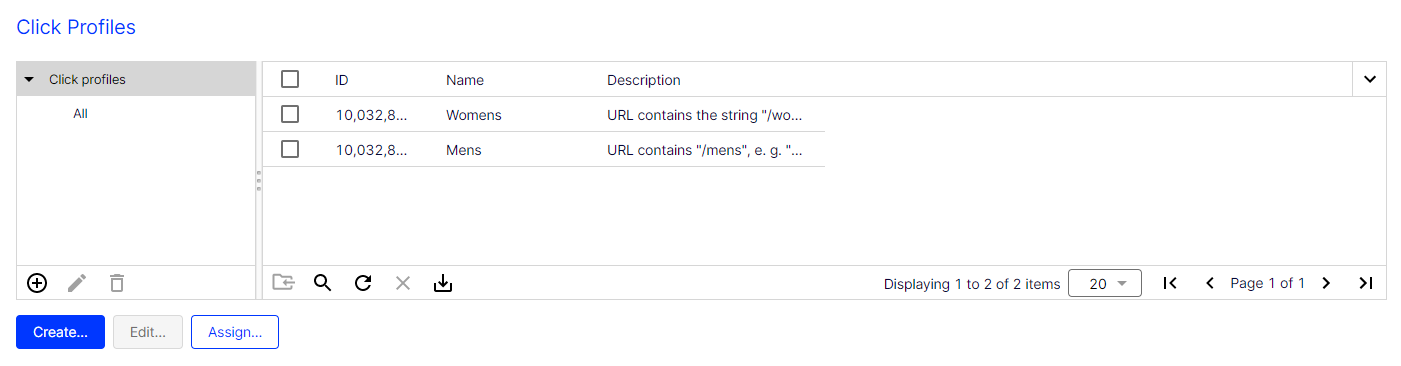
Klickprofile erstellen und bearbeiten
Um ein Klickprofil zu erstellen, gehen Sie wie folgt vor:
- Klicken Sie im Fenster Klickprofile auf Erstellen….
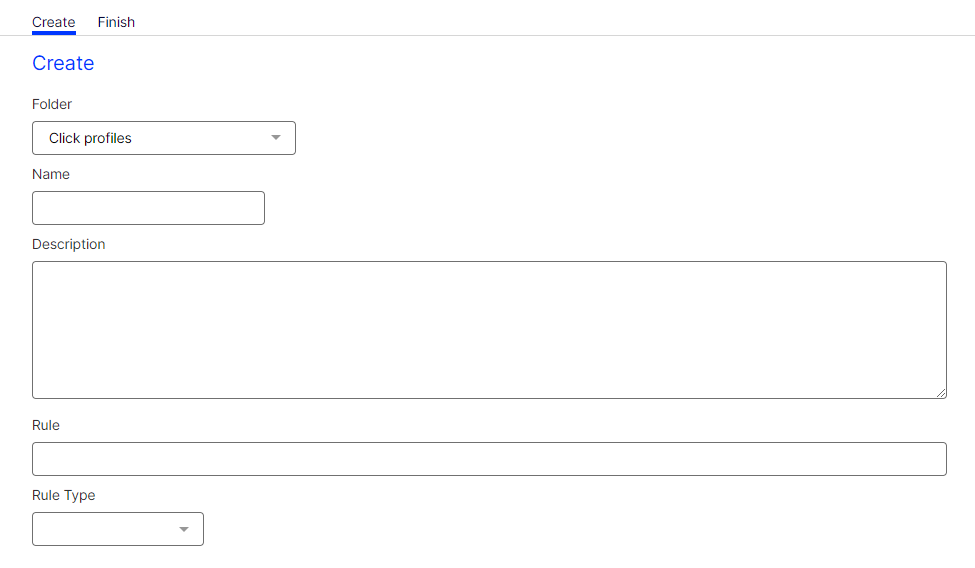
- Geben Sie einen Namen und optional eine Beschreibung an.
- Optional: Wählen Sie in der Drop-down-Liste Ordner einen Ordner aus, in dem das Klickprofil Mit Klickprofilen lassen sich einfach und schnell Zielgruppen erstellen. Das funktioniert ähnlich wie bei der Zuweisung von Schlagwörtern (Tags). Z. B. können E-Mail-Empfänger, die regelmäßig auf Blu-ray-Angebote klicken, per Klickprofil segmentiert und mit passgenauen Informationen versorgt werden. gespeichert werden soll.
- Klicken Sie auf Fertig.
Um ein Profil zu bearbeiten, wählen Sie es aus der Liste aus und klicken auf Bearbeiten….
Um dem neu erstellten Klickprofil Links zuzuordnen, siehe Klickprofile zuweisen.
Um regelbasierte Profile zu erstellen und Links automatisch zuzuweisen, siehe Regelbasierte Zuweisung.
Klickprofile zuweisen
Um Links manuell einem oder mehreren Klickprofilen zuzuweisen, gehen Sie wie folgt vor:
- Wählen Sie im Fenster Klickprofile ein oder mehrere Klickprofile aus und klicken Sie auf Zuweisen….
- Wählen Sie im Fenster Klickprofile zuweisen aus der Drop-down-Liste Mailings ein oder mehrere Mailings aus, um die darin enthaltenen Links in der Liste Tracking-Links anzuzeigen.
- Wählen Sie in der Liste Tracking-Links einen oder mehrere Links aus, die Sie einem Profil zuordnen möchten. In der Drop-down-Liste Klickprofile werden die zugewiesenen Profile angezeigt. Wurden im vorigen Schritt bereits Profile ausgewählt, werden diese hier angezeigt.
- Sie können Profile ändern, hinzufügen und entfernen.
- Klicken Sie auf Hinzufügen, um die Zuordnung zu speichern.
Zugewiesene Klickprofile entfernen
Automatisch zugewiesene Klickprofile können nicht entfernt werden.
- Klicken Sie im Fenster Klickprofile auf Zuweisen… und wählen Sie ein oder mehrere Mailings aus.
- Wählen Sie einen Link aus.
- Klicken Sie auf Entfernen, um die Zuweisung aufzuheben.
Es wird lediglich die Zuordnung eines Links zu einem Profil aufgehoben, das Profil selbst können Sie nicht löschen.
Klickprofile beim Bearbeiten von Mailings zuweisen
- Wählen Sie im Reiter Tracking einen Link aus der Liste aus und klicken Sie in das Listenfeld Klickprofil.
- Wählen Sie im Auswahlfenster ein oder mehrere Profile aus und klicken Sie auf OK.
Wenn die von Ihnen verwendete Vorlage entsprechend konfiguriert wurde, befindet sich im Editorfenster jedes Paragraphen ein Reiter Klickprofile. Setzen Sie ein Häkchen vor die gewünschten Profile, um allen Links, die in diesem Paragraphen vorkommen, diesen Profilen zuzuweisen.
Regelbasierte Profile manuell zuordnen
Sie können regelbasierte Profile über die oben beschriebene Funktion auch manuell einem Link zuordnen, der nicht der definierten Regel entspricht. Solche Links sind eine Ausnahme. Umgekehrt ist es jedoch nicht möglich, eine regelbasierte Zuordnung eines Links zu entfernen.
Regelbasierte Zuweisung
Regelbasierte Klickprofile weisen Tracking-Links automatisch zu. Dazu wird die URL des Links nach darin enthaltenen Zeichenketten oder auf der Basis regulärer Ausdrücke analysiert. Die Regeln zur automatischen Zuweisung werden beim Anlegen oder Bearbeiten eines Klickprofils konfiguriert. Dazu stehen zwei Felder zur Verfügung:
- Regel. Enthält Informationen darüber, welche Zeichenfolge die URL eines Links enthalten muss beziehungsweise nach welchen Regeln die URL des Links aufgebaut sein muss, damit er einem Profil zugeordnet wird. Sie können Platzhalter (?, *) verwenden, um Tracking-Link-URLs zu kategorisieren, die bestimmte wiederkehrende Zeichenfolgen enthalten. Zudem können Sie reguläre Ausdrücke verwenden.
- Regeltyp. Regel und Regeltyp müssen zusammen passen, damit die regelbasierte Zuweisung funktioniert.
Testen Sie regelbasierte Klickprofile auf das gewünschte Ergebnis. Sie können regelbasierte Klickprofile jederzeit anpassen, alle Zuordnungen werden automatisch aktualisiert.
Regelbasierte Zuweisungen können nicht entfernt werden. Wenn Sie eine Regel ändern, werden alle Zuordnungen entsprechend aktualisiert. Nicht mehr zutreffende Links tauchen im entsprechenden Profil nicht mehr auf.
Beispiel: Platzhalter
Der nachfolgende Link soll mit einem Platzhalter-Klickprofil erfasst werden:
www.example.com/artikel-neuheiten/xy/ref=1234
Wenn alle Tracking-Links zu den neuesten Artikeln in Ihrem Webshop in der URL den Teil .../artikel-neuheiten/... enthalten, formulieren Sie folgende Platzhalter-Regel, um diese Links automatisch zu taggen:
*/artikel-neuheiten/*Beispiel: Reguläre Ausdrücke
In regulären Ausdrücken können Sie Mengen oder Untermengen von Zeichenketten mithilfe syntaktischer Regeln formulieren. Beispielsweise können Sie festlegen, dass eine URL bestimmte Zeichen enthalten oder nicht enthalten soll. Mittels regulärer Ausdrücke lassen sich auch Zahlenbereiche filtern. Reguläre Ausdrücke behandeln eine URL als Zeichenfolge (String) und analysieren diese nach den formalen Kriterien des regulären Ausdrucks.
Der folgende Link soll mit einem regulären Ausdruck erfasst werden. Im Gegensatz zur URL im vorangegangenen Beispiel enthält dieser Link keinen Abschnitt, der per Regel erfasst werden kann. Dieses Problem lässt sich beispielsweise mit einem Zahlenbereichsfilter lösen:
www.example.com/xy/ref=1234Der reguläre Ausdruck untersucht in diesem Fall den Buchstabencode und die Artikelreferenz:
.*[x-z][x-z]/ref=12[0-9][0-9]- Ein Punkt und ein Asterisk (
.*) stehen für beliebig viele Zeichen. - Eckige Klammern (
[]) geben einen Bereich an. In diesem Fall können an erster und zweiter Stelle die Buchstaben x, y oder z stehen.- Der Ausdruck filtert xx, xy, xz, yx, yy, yz, zx, zy und zz.
- Der Ausdruck filtert alle Zahlen von 1200 bis 1299. Die ersten beiden Ziffern müssen stets 1 und 2 sein, an dritter und vierter Stelle können jeweils die Ziffern 0-9 stehen. Es müssen vier Ziffern vorhanden sein.